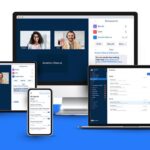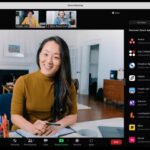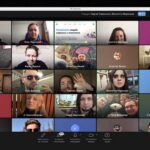Как записать конференцию в Zoom
Видеоконференции в Zoom используются для проведения интернет-уроков, лекций, тренингов и курсов. Весь процесс можно записать в формате видео или аудио-файлов. Далее можно узнать подробнее как записать конференцию в Zoom правильно и быстро.
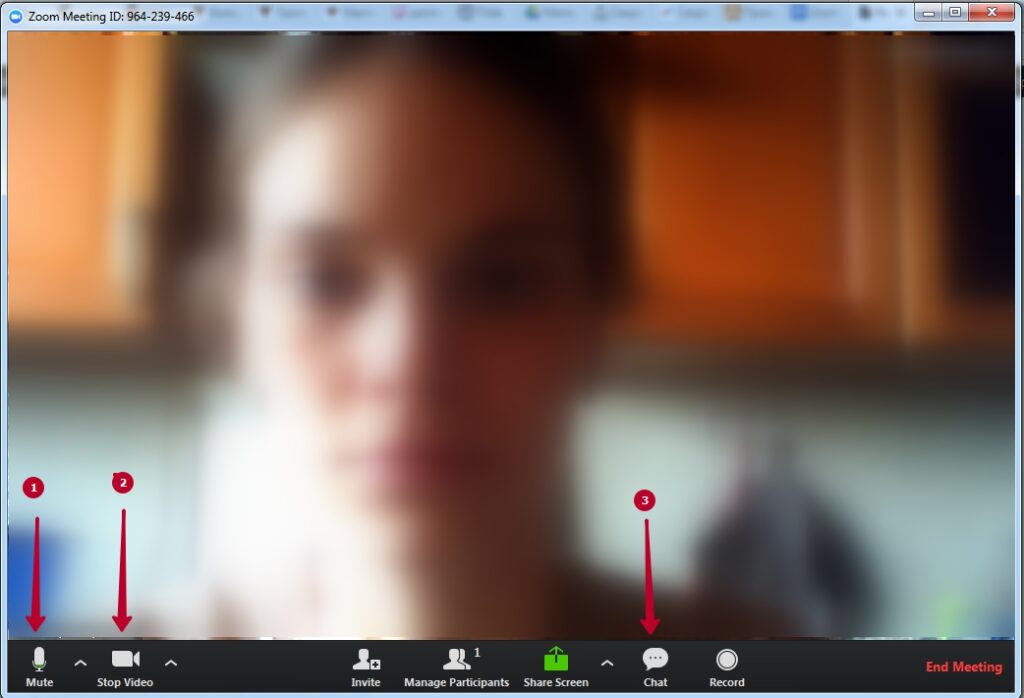
Запись трансляции в самом Zoom
Если пользователь организатор конференции, можно все записать автоматически. Такая возможность доступна при каждом запуске конференции и останавливается по завершению. Алгоритм действий простой:
- Запуск Zoom и нажатие «Конференции» (находится в самом верху страницы).
- Выбирается подпункт «Предстоящие».
- Нажимается клавиша изменений.
- Открывается вкладыш с расширенными настройками.
- Выбирается опция автоматической записи.
Когда лекция, урок или тренинг проведены, нажимается клавиша «Сохранить». В дальнейшем сохраненная запись будет храниться на облаке и ее можно будет отправлять другим пользователям.
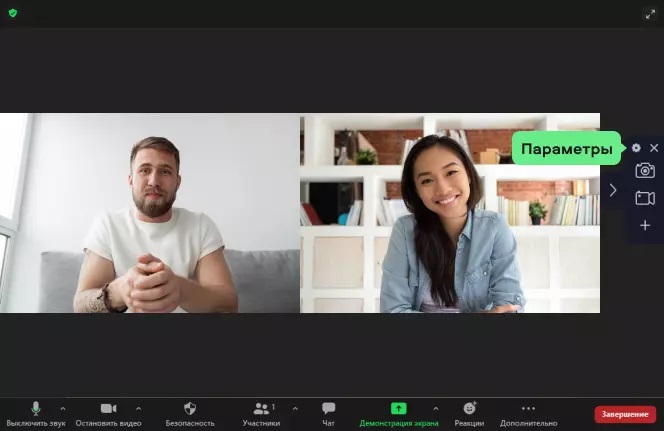
Как записать видео в программе Movavi Screen Recorder
Эта программа, которая скачивается на https://www.movavi.ru/support/how-to/how-to-record-zoom-meeting.html за несколько минут, также поможет создать качественную запись трансляции. В правой части нужно кликнуть на картинку с видеокамерой и на рабочей поверхности выделяется зона, которую планируется записать. Необходимо проверить, салатовый ли ярлык, ведь именно это указывает на то, что запись идет со звуком, а не без. Если нужно только записать видео при помощи встроенной в гаджет камеры и звуковой ряд при помощи микрофона, активируется веб-камера и микрофон нажатием на одноименные клавиши.
Запись трансляции через мобильный гаджет
Пользователи могут записывать Zooom на телефоне. Порядок действий:
- Запуск приложения на смартфоне.
- Переход в категорию «Конференции».
- Нажатие клавиши редактирования.
- Переход в раздел расширенных параметров.
- Включение функции автоматической записи.
В завершении нажимается клавиша «Сохранить» в настройках. После записи конференции, видео сохраняется в облаке.